Устранение неполадок, из-за которых голосовой чат Steam не работает на ПК с Windows 10

В этой статье по устранению неполадок мы рассмотрим методы, которые можно использовать для устранения проблем, когда голосовой чат Steam не работает на вашем ПК с Windows. Steam — отличная игровая платформа для миллионов любителей игр. Он имеет несколько мощных функций, которые улучшают игру. Голосовой чат — одна из многих хороших функций. Эта функция позволяет пользователям взаимодействовать и общаться друг с другом независимо от того, играют они в игру или нет.
Что вызывает сообщение «Голосовой чат Steam не работает»?

Ваша текущая учетная запись Steam активно используется на другом компьютере.
Встроенная функция Windows Audio Enhancements мешает работе микрофона.
Как исправить проблему «Голосовой чат Steam не работает»?
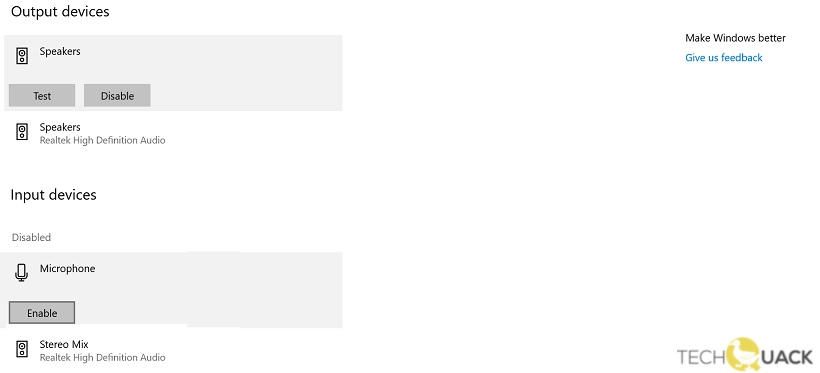
Включите микрофон в настройках звука Windows.
Перейдите справа от панели задач Windows и щелкните значок звука.
Далее выберите Открыть настройки звука.
Здесь вы можете выбрать устройство ввода вашего компьютера с Windows 10.
Вы можете включить микрофон, нажав кнопку «Включить» в разделе «Устройства ввода».
Разрешить приложениям использовать микрофон в Windows
Щелкните значок Windows в левой части панели задач, затем щелкните значок «Настройки».
Выберите вкладку «Конфиденциальность», а затем перейдите в «Микрофон».
Переключатель в разделе «Разрешить приложениям доступ к микрофону» должен быть включен.
Включите микрофон в оверлее чата Steam.
Откройте Steam.
Нажмите значок настроек под наложением чата Steam.
Перейдите к языковым настройкам.
Убедитесь, что вы выбрали микрофон в разделе «Устройство голосового ввода».
Убедитесь, что для типа передачи голоса вашего микрофона установлено значение «Открытый микрофон» или «Нажми и говори».
Частые вопросы
Как активировать голосовой чат в Steam?
В окне «Друзья и чат» нажмите кнопку «шестеренка», чтобы открыть меню «Настройки списка друзей». Выберите вкладку «Язык» и прокрутите до раздела «Тип голоса». Нажмите «Нажми и говори». Затем вы можете назначить горячую клавишу для активации микрофона.
Как исправить общение в Steam?
Проверьте устройства ввода и вывода.
Разрешите игре доступ к вашему микрофону.
Обновите аудиодрайвер.
Сбросьте настройки звука в игре.
Запустите Steam от имени администратора.
Выполните перезагрузку.
Почему у меня не работает голосовой чат в игре?
Проверьте настройки звука в Windows и убедитесь, что ваш микрофон не отключен и что микрофон, который вы хотите использовать, установлен в качестве записывающего устройства по умолчанию.
Проверьте настройки звука в Windows, чтобы убедиться, что ваши динамики или наушники не отключены и что выходные динамики, которые вы хотите использовать, установлены в качестве устройства воспроизведения по умолчанию.